Kako prenesti najnovejšo enoto Delphi SMS API z Githuba
Ta članek govori o tem, kako lahko spremenite Delphi SMS API, ki se nahaja na GitHubu, z vašega računalnika. Ta rešitev bo trajala le približno 20 minut. Naučili se boste, kako namestiti Git za Windows in TortoiseGit. Začelo se bo s prenosom Gita, in končalo s spremembami, ki ste jih naredili vidne na GitHubu. Predvidevamo, da ste seznanjeni z GitHubom in Delphi. Video je enostaven za sledenje in podroben, tako da ne boste imeli težav z razumevanjem postopka. Ne zapravljajte časa! Pa začnimo!
Kako prenesti Delphi SMS API z GitHub-a (Hitri koraki)Za prenos Delphi SMS API z GitHub-a:
- Ustvarite račun na GitHubu
- Nastavite GitHub Desktop
- Pojdite na github.com/ozekisms/delphi-send-sms-http-rest-ozeki
- Kliknite Code, da kopirate povezavo
- Klonirajte Delphi SMS API v Github Desktop
- Prilepite kopirano povezavo na zavihek URL za kloniranje
- Zaženite Ozeki SMS Gateway
- Zaženite Delphi SMS API z uporabo Delphi Studio
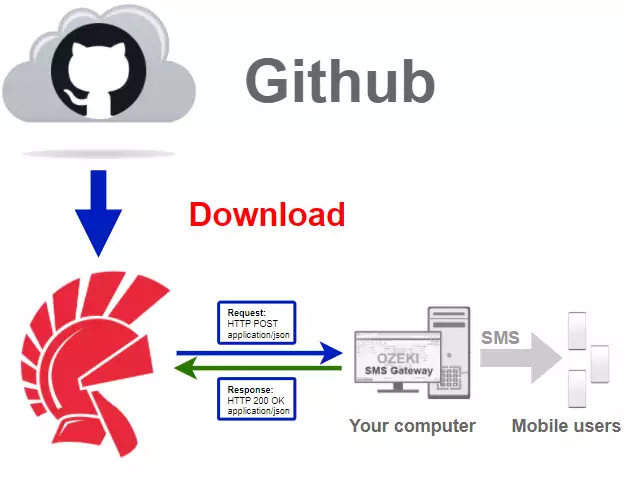
Če želite dobiti najnovejšo knjižnico Delphi SMS, jo morate prenesti z Githuba.
Za to potrebujete račun na Githubu in namizno različico Githuba.
V naslednjem videu vam bom pokazal, kako prenesti namizno različico
Githuba.
Za prenos Github Desktop lahko uporabite to povezavo:
https://desktop.github.com/.
Prenesite namestitveni program Prvi korak pri namestitvi aplikacije GitHub Desktop je obisk strani za prenos. Tam boste našli vijolični gumb Download for Windows na sredini strani (Slika 2). Kliknite nanj in vaš brskalnik bo začel s postopkom prenosa.

Za uporabo Github Desktop ga moramo namestiti in se prijaviti v naš
račun. Če še nimate računa, lahko uporabite naslednjo povezavo za
registracijo:
https://github.com/join?source=login
V naslednjem videu vam bom pokazal, kako namestiti Github Desktop
in kako se prijaviti v vaš račun.
Klonirajte repozitorij delphi-send-sms-http-rest-ozeki
Ko zaključite z namestitvijo, lahko nadaljujete s postopkom
kloniranja.
V naslednjem videu vam bom pokazal, kako klonirati repozitorij delphi-send-sms-http-rest-ozeki
z Githuba.
Za kloniranje repozitorija lahko uporabite to povezavo:
https://github.com/ozekisms/delphi-send-sms-http-rest-ozeki
Pritisnite gumb Code
Zdaj morate kopirati URL repozitorija, ki ga želite klonirati. Če želite to narediti, odprite GitHub v brskalniku in odprite repozitorij. Če želite kopirati URL, poiščite zeleni gumb Code. Pritisnite ga, da odprete podmeni gumba Code (Slika 3).
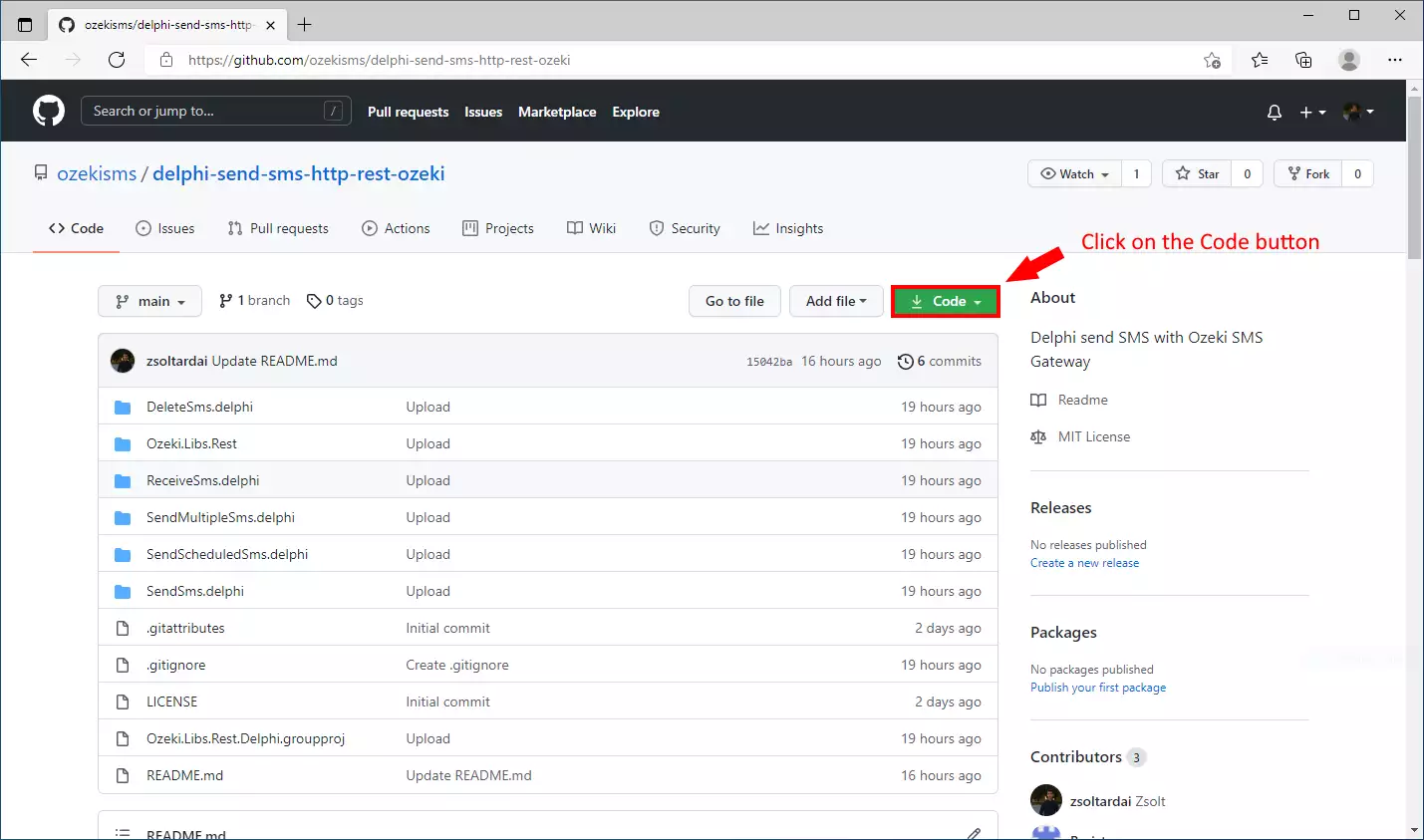
V podmeniju lahko kopirate URL repozitorija z uporabo gumba 'Copy'. Ta se nahaja poleg URL vrstice. Kliknite nanj in URL bo kopiran v vašo odložišče. Od tam ga lahko prilepite kamorkoli.
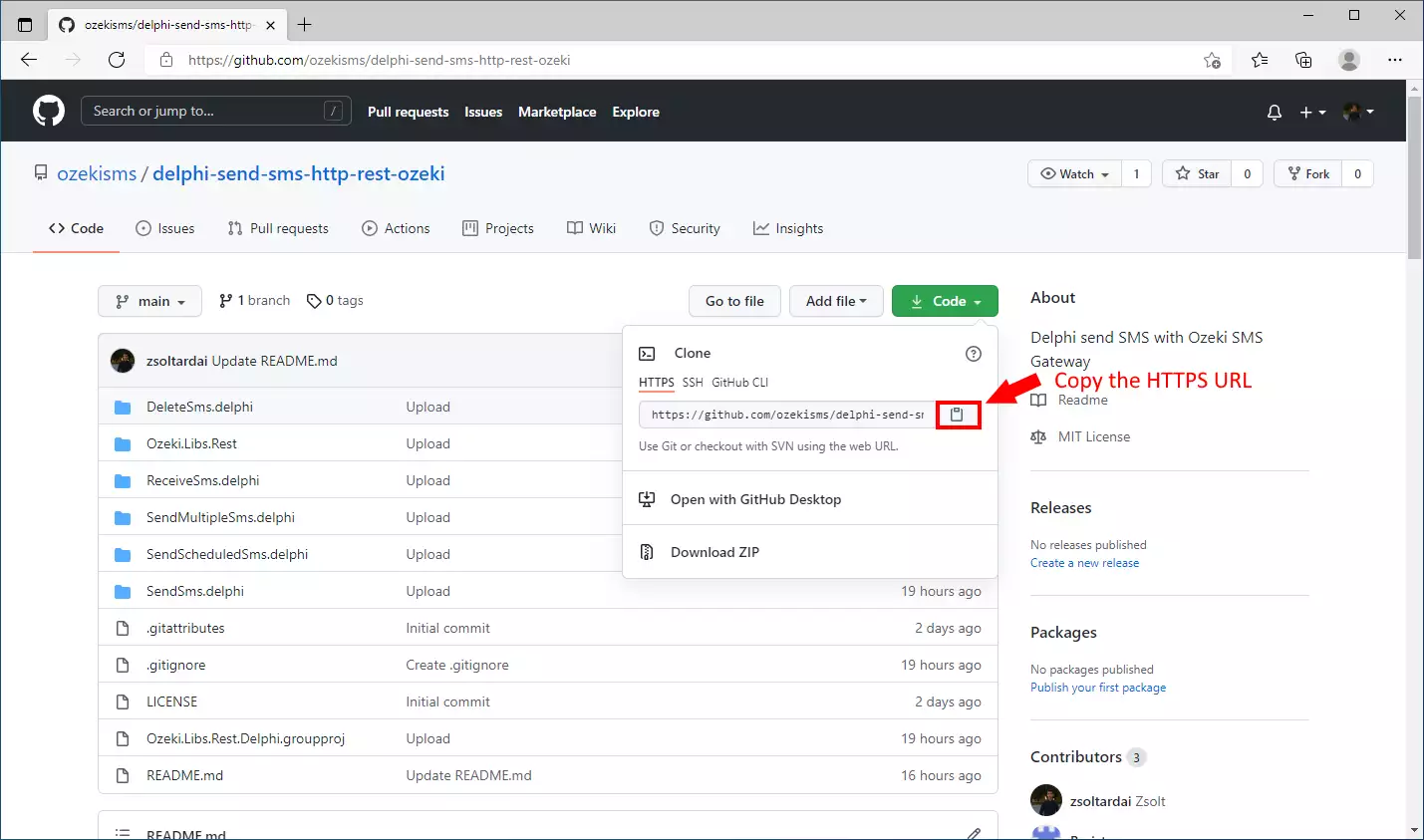
Na domači strani GitHub Desktop, lahko najdete gumb 'Clone a repository from the Internet...' (Slika 5). Ta gumb bo odprl okno, kjer morate izbrati metodo kloniranja in nato prilepiti URL naslov. Gumb najdete pod gumbom 'Create a tutorial repository...'.
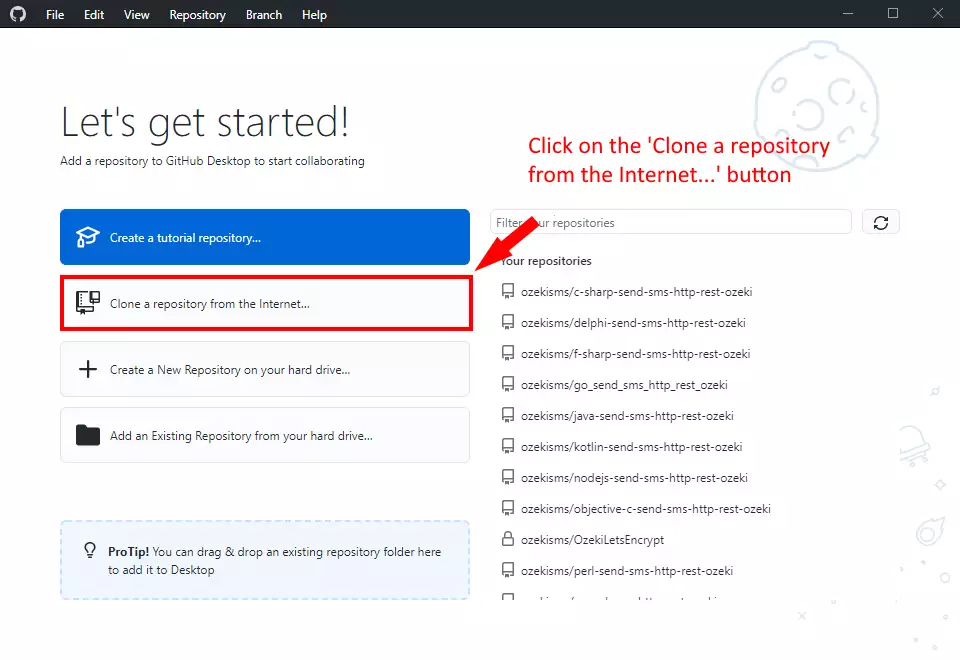
Kloniraj skladišče
V oknu 'Kloniraj skladišče' lahko izberete metodo kloniranja. Izberite možnost URL, da odprete stran, kjer lahko prilepite URL skladišča (Slika 6). Naslednji korak je izbira imenika, kamor želite shraniti datoteke skladišča. Če ste končali z nastavitvami, pritisnite gumb Kloniraj, da dokončate postopek nastavitve in začnete s prenosom.
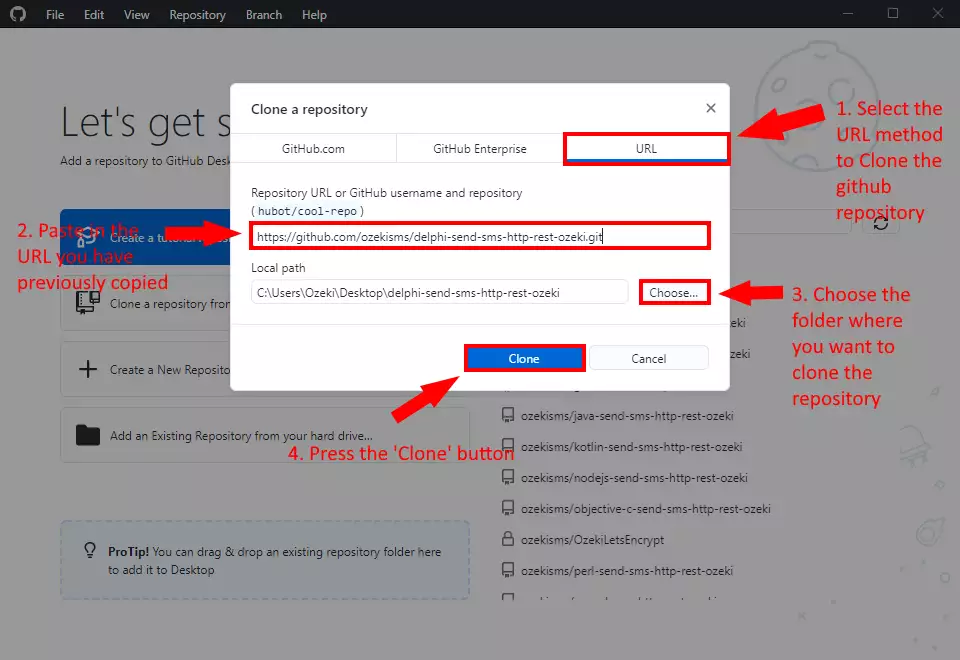
Za uporabo vsebine skladišča delphi-send-sms-http-rest-ozeki boste potrebovali
urejevalnik besedila, kot je na primer Windows Notepad.
V naslednjem videu vam bom pokazal, kako uporabiti vsebino
skladišča delphi-send-sms-http-rest-ozeki v Delphi Studiu.
Zakaj bi morali klonirati skladišče?
Odgovor je preprost, če preprosto prenesete vsebino
skladišča delphi-send-sms-http-rest-ozeki, boste morali vsakič, ko se posodobi,
prenesti najnovejšo različico. Če pa skladišče klonirate,
lahko dobite najnovejšo različico s samo
klikom na gumb za pridobivanje v aplikaciji Github Desktop.
V naslednjem videu vam bom pokazal, kaj se zgodi, če se vsebina
skladišča posodobi, in kako lahko dobite najnovejšo različico.
Zaključne misli
Zdaj se lahko spočijete. Upamo, da je bil ta vodnik tako preprost, kot smo si prizadevali, da vam damo najboljše. S sledenjem zgornjim korakom vadnice lahko rešitev ustvarite v kratkem času. Zdaj lahko uporabite Delphi SMS API za pošiljanje SMS sporočil. Če ste že dokončali korake, si lahko privoščite zasluženo kavo latte ali kakšno drugo poslastico, ki jo imate v mislih. Naj omenim, da vam Ozeki SMS Gateway omogoča, da svojim strankam, zaposlenim ali poslovnim aplikacijam nudite storitev SMS, in vam lahko pomaga nadzirati dejavnost sporočanja teh uporabnikov. Če želite odkriti več dragocenih informacij o prednostih drugih podobnih rešitev, obiščite ozeki-sms-gateway.com. Upam, da bo ta stran koristna vsem bralcem, še posebej pa začetnikom.
